8. ノーマルクリーニングを実施する
手順
- [▼]を何回か押して、以下の画面を表示する。
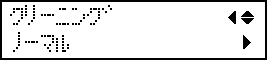
-
テストプリントの結果を見て、ドット抜けやドットよれのあるグループを確認する。
ブロックに欠けがあると、ドット抜けの状態です。ブロックに崩れや傾きがあると、ドットよれの状態です。
〔A〕の文字から〔B〕の文字までの間が、Aグループ。〔B〕の文字から右のすべてがBグループです。
下図は、〔テスト プリント2〕のテストパターンです。
メモ:テストプリントの結果がわかりにくいときは
明るい場所で視線を変えながら結果を確認してください。光の反射を利用して目視が可能です。
- [▶]を押す。
- クリーニングするプリントヘッドのグループを選択する。
- [◀][▶]を押してクリーニングしないグループを選択する。
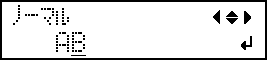
- [▲][▼]を押してグループの表示を消す。
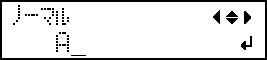
- 1、2を繰り返してクリーニングが必要なグループだけを表示させる。表示されているグループだけがクリーニング対象になります。〔AB〕両方を表示すれば、両方がクリーニング対象になります。
- [◀][▶]を押してクリーニングしないグループを選択する。
- [ENTER]を押す。以下の画面が表示され、クリーニングを開始します。画面には、この工程の残り時間(目安)が表示されます(以下の表示は例です。〔01:45〕の表示は「1分45秒」を意味します)。
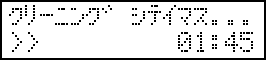 終了すると以下の画面に戻ります。
終了すると以下の画面に戻ります。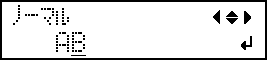
- [◀]を押す。
-
テストプリントのメニューを表示する。
- 〔テスト プリント〕
[▶]を押して、以下の画面を表示する。
テストプリント用の用紙が白色の場合、白インクの確認がしにくいです。透明な用紙へ印刷することをおすすめします。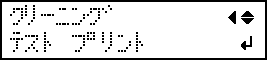
- 〔テスト プリント2〕
[▶][▼]の順に押して、以下の画面を表示する。
白インクの下地を黒にするため、白色用紙でも白インクを確認しやすいです。ただし、〔テスト プリント〕よりも印刷に時間がかかります。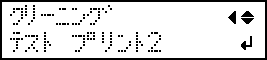
- 〔テスト プリント〕
-
[ENTER]を押す。
テストパターンの印刷を開始します。
- ドット抜けやドットよれが無くなったか確認する。ドット抜けやドットよれがなくならなかった場合は、もう一度ノーマルクリーニングを行います。長く使っていると2~3回ノーマルクリーニングを行ってもドット抜けが直らないことがあります。その場合は、別の方法でクリーニングします。ご注意:
UVインクは硬化するため、プリントヘッドに付着し固まることがあります。放置するとプリントヘッドにインクが詰まり、故障などのトラブルの原因になります。プリントヘッドと印刷面が離れた状態での印刷が多い場合には、手作業でプリントヘッドを掃除してください。これをマニュアルクリーニングといいます。プリントヘッドの詰まりを防ぐため、多いときには印刷するたびにマニュアルクリーニングが必要です。


